ആധുനിക മാതാപിതാക്കൾ നേരിടുന്ന പ്രധാന പ്രശ്നങ്ങളിലൊന്ന്, പ്രധാനമായും ഇന്റർനെറ്റിൽ നിന്ന് വരുന്ന വലിയ അളവിലുള്ള വിവരങ്ങളിൽ നിന്ന് കുട്ടികളെ സംരക്ഷിക്കേണ്ടതിന്റെ ആവശ്യകതയാണ്. വാസ്തവത്തിൽ, നിലവിൽ, വീട്ടിൽ മിക്കവാറും എല്ലാവർക്കും വേൾഡ് വൈഡ് വെബിലേക്ക് ആക്സസ് ഉള്ള ഒരു കമ്പ്യൂട്ടറോ ലാപ്ടോപ്പോ ഉണ്ട്.
വികസനത്തിന്റെ ഒരു പ്രത്യേക ഘട്ടത്തിൽ, മുതിർന്നവരെ നിരീക്ഷിക്കുന്ന കുട്ടി സൈറ്റുകളിൽ ചുറ്റിനടക്കാനും അവരുടെ പേജുകളിലെ ഉള്ളടക്കങ്ങൾ പഠിക്കാനും ആഗ്രഹിക്കും.
ശരി, സൈറ്റുകൾ, നിങ്ങൾക്കറിയാവുന്നതുപോലെ, വളരെ വ്യത്യസ്തമാണ്. ഉപയോഗപ്രദമായ വിവരങ്ങളോ വിനോദ സ്രോതസ്സുകളോ ഉണ്ട്, കൂടാതെ മുതിർന്നവർക്കായി മാത്രമുള്ള വിഭവങ്ങളുമുണ്ട്. രണ്ടാമത്തെ തരത്തിലുള്ള സൈറ്റുകളിലേക്കുള്ള പ്രവേശനവും അവയുടെ ഉള്ളടക്കത്തെക്കുറിച്ചുള്ള പഠനവും കുട്ടിയെ പ്രതികൂലമായി ബാധിച്ചേക്കാം.
ഇൻറർനെറ്റിലെ മിക്ക അപകടങ്ങളിൽ നിന്നും കുട്ടികളെ സംരക്ഷിക്കുന്നതിനായി, ഗോഗുൽ എന്ന പേരിൽ ഒരു പ്രത്യേക കുട്ടികളുടെ ബ്രൗസർ സൃഷ്ടിച്ചു (ഇത് റഷ്യൻ വികസനമാണ്). തത്വത്തിൽ, ഗോഗുലിനെ ഒരു സമ്പൂർണ്ണ ബ്രൗസർ എന്ന് വിളിക്കാൻ കഴിയില്ല, കാരണം ഇത് മോസില്ല ഫയർഫോക്സുമായി ചേർന്ന് മാത്രമേ പ്രവർത്തിക്കൂ, എന്നാൽ ഇത് അതിന്റെ ഗുണങ്ങളിൽ നിന്ന് ഒരു കുറവും വരുത്തുന്നില്ല.
ആരംഭിക്കുന്നതിന്, നിങ്ങൾ ഫയർഫോക്സ് ബ്രൗസർ ഇൻസ്റ്റാൾ ചെയ്തിരിക്കണം. ഇത് അങ്ങനെയല്ലെങ്കിൽ, www.mozilla.com/ru/firefox/ എന്ന ഔദ്യോഗിക വെബ്സൈറ്റിൽ നിന്ന് നിങ്ങൾക്ക് ഇത് സൗജന്യമായി ഇൻസ്റ്റാൾ ചെയ്യാം.
തുടർന്ന് ഈ ബ്രൗസറിലേക്ക് ഒരു കൂട്ടിച്ചേർക്കലായി ഗോഗുൽ ഇൻസ്റ്റാൾ ചെയ്തു. ഫെഡറൽ സേഫ് ചിൽഡ്രൻസ് ഇന്റർനെറ്റ് പ്രോഗ്രാമിന്റെ പിന്തുണയോടെയാണ് ഇത് സൃഷ്ടിച്ചത്. നിങ്ങൾക്ക് ഔദ്യോഗിക വെബ്സൈറ്റിൽ നിന്ന് കുട്ടികളുടെ ബ്രൗസർ ഡൗൺലോഡ് ചെയ്യാം:
ഗോഗുൽ ഇൻസ്റ്റാൾ ചെയ്യുന്നു
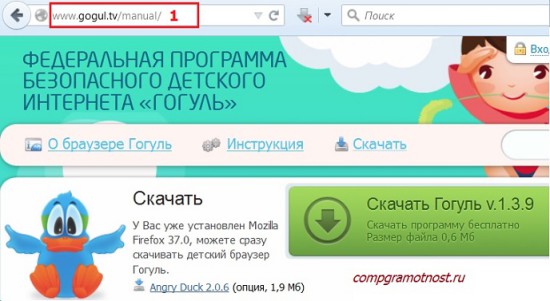
അരി. 1 കുട്ടികളുടെ ബ്രൗസർ ഗോഗുൽ
1) ഗോഗുൽ ബ്രൗസർ ഡൗൺലോഡ് ചെയ്യാൻ, പേജിന്റെ മുകളിലുള്ള വലിയ പച്ച ബട്ടണിൽ ക്ലിക്ക് ചെയ്യുക (ചിത്രം 1).
2) "നിങ്ങൾ വിശ്വസിക്കുന്ന രചയിതാക്കളിൽ നിന്നുള്ള ആഡ്-ഓണുകൾ മാത്രം ഇൻസ്റ്റാൾ ചെയ്യുക" എന്ന മുന്നറിയിപ്പോടെ ഒരു പോപ്പ്-അപ്പ് വിൻഡോ ദൃശ്യമാകും, താഴെ "ഇപ്പോൾ ഇൻസ്റ്റാൾ ചെയ്യുക" ബട്ടൺ ഉണ്ടാകും. ഞങ്ങൾ അതിൽ ക്ലിക്ക് ചെയ്യുക.
3) ഇൻസ്റ്റാളേഷന് ശേഷം, "നിങ്ങൾ ഫയർഫോക്സ് പുനരാരംഭിച്ചതിന് ശേഷം ഗോഗുൽ ഇൻസ്റ്റാൾ ചെയ്യപ്പെടും" എന്ന സന്ദേശവും "ഇപ്പോൾ പുനരാരംഭിക്കുക" എന്ന ബട്ടണിന് താഴെയും ഒരു വിൻഡോ ദൃശ്യമാകും.
4) ഡെസ്ക്ടോപ്പിൽ ഒരു പുതിയ "Gogul" ദൃശ്യമാകും:
അരി. 2 ലേബൽ ഗോഗുലി
5A) ഈ ലേബലിൽ ക്ലിക്കുചെയ്യുന്നതിലൂടെ, നിങ്ങൾ ഒന്നുകിൽ നന്നായി പോയി ഒരു പാരന്റ് അക്കൗണ്ട് രജിസ്റ്റർ ചെയ്യാൻ തുടരും.
5B) അല്ലെങ്കിൽ firefox.exe ഫയൽ കണ്ടെത്തുന്നതിൽ ഓപ്പറേറ്റിംഗ് സിസ്റ്റത്തിന് പ്രശ്നമുണ്ടെന്ന് ഒരു വിൻഡോ ദൃശ്യമാകും. ഈ വിൻഡോയിൽ, "ബ്രൗസ്" ബട്ടണിൽ ക്ലിക്കുചെയ്യുന്നതിലൂടെ, ഈ ഫയൽ സ്വയം കണ്ടെത്തുന്നതിന് നിങ്ങളോട് ആവശ്യപ്പെടും.
5B) "ബ്രൗസ്" ബട്ടണിൽ ക്ലിക്കുചെയ്യുന്നതിന് മുമ്പ്, നിങ്ങളുടെ കമ്പ്യൂട്ടറിൽ firefox.exe ഫയൽ എവിടെയാണെന്ന് കണ്ടെത്തേണ്ടതുണ്ട്.
ഇത് ചെയ്യുന്നതിന്, ഡെസ്ക്ടോപ്പിൽ അല്ലെങ്കിൽ തിരയൽ ബട്ടണിലൂടെ ഞങ്ങൾ മോസില്ല ബ്രൗസർ കുറുക്കുവഴി കണ്ടെത്തുന്നു.
വലത് മൗസ് ബട്ടൺ ഉപയോഗിച്ച് ഞങ്ങൾ അതിൽ ക്ലിക്ക് ചെയ്യുക. ദൃശ്യമാകുന്ന മെനുവിൽ, "പ്രോപ്പർട്ടീസ്" ഓപ്ഷനിൽ ക്ലിക്കുചെയ്യുക. "പ്രോപ്പർട്ടീസ്" വിൻഡോ തുറക്കും (ചിത്രം 3):
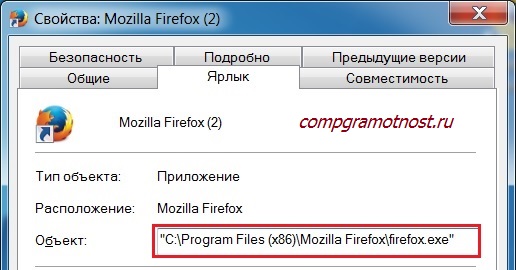
അരി. 3 മോസില്ല ബ്രൗസർ കണ്ടെത്തുന്നു
5D) ഘട്ടം 5B-യിലേക്ക് മടങ്ങുക, "ബ്രൗസ്" ബട്ടണിൽ ക്ലിക്ക് ചെയ്യുക, അവിടെ C:\Program Files (x86)\Mozilla Fifefox\firefox.exe കാണാം. (നിങ്ങൾക്ക് മറ്റൊരു പാത ഉണ്ടായിരിക്കാം.)
അതിനുശേഷം, കമ്പ്യൂട്ടറിന്റെ ഡെസ്ക്ടോപ്പിൽ ഗോഗുലിയുടെ കുറുക്കുവഴി ദൃശ്യമാകും (ചിത്രം 2).
രക്ഷാകർതൃ അക്കൗണ്ട് രജിസ്ട്രേഷൻ
കുറുക്കുവഴിയിൽ ക്ലിക്കുചെയ്തതിനുശേഷം, "രക്ഷാകർതൃ രജിസ്ട്രേഷൻ" എന്ന പ്രധാന പാരന്റ് അക്കൗണ്ടിനായുള്ള സജീവമാക്കൽ വിൻഡോ തുറക്കും, അത് ഒരിക്കൽ പൂർത്തിയാക്കണം.
ഇവിടെ ഞങ്ങൾ സൂചിപ്പിക്കുന്നു:
- നിങ്ങളുടെ ഇ-മാൽ (ചിത്രം 4 ലെ നമ്പർ 1),
- പാസ്വേഡ് കൂടാതെ
- "സജീവമാക്കുക" ബട്ടൺ അമർത്തുക (ചിത്രം 4 ലെ നമ്പർ 3).
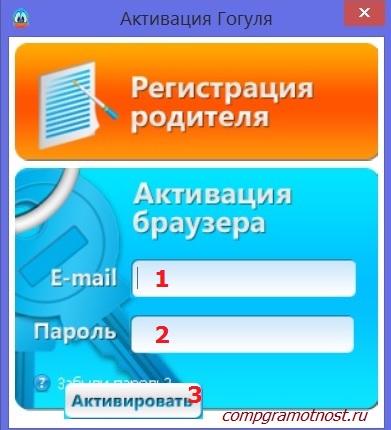
അരി. 4 ഗോഗുളിൽ ഒരു പേരന്റ് അക്കൗണ്ട് രജിസ്റ്റർ ചെയ്യുക
അപ്പോൾ ഞങ്ങൾ ഞങ്ങളുടെ മെയിലിലേക്ക് പോകുന്നു. ഞങ്ങൾ അവിടെ ഒരു കത്ത് കാണുന്നു:
കത്ത് തുറക്കുക, അവിടെയുള്ള ലിങ്കിൽ ക്ലിക്ക് ചെയ്യുക, അതുവഴി നിങ്ങളുടെ രജിസ്ട്രേഷൻ സ്ഥിരീകരിക്കുക. പൊതുവേ, എല്ലാം സ്റ്റാൻഡേർഡ് ആണ്.
ഒരു കുട്ടിക്കായി ഒരു അക്കൗണ്ട് രജിസ്റ്റർ ചെയ്യുന്നു
അതിനാൽ, നിങ്ങളുടെ സ്വകാര്യ അക്കൗണ്ടിലേക്ക് വിജയകരമായി ലോഗിൻ ചെയ്ത ശേഷം, നിങ്ങളുടെ കുട്ടിയുടെ പ്രൊഫൈൽ സജ്ജീകരിക്കാൻ തുടങ്ങാം. ഇത് ചെയ്യുന്നതിന്, "കുട്ടികളുടെ അക്കൗണ്ടുകൾ" ബട്ടണിൽ ക്ലിക്ക് ചെയ്യുക (ചിത്രം 5 ലെ നമ്പർ 3) "അക്കൗണ്ട് ചേർക്കുക" ബട്ടണിൽ ക്ലിക്കുചെയ്യുക.

അരി. 5 ഗോഗുളിലെ സ്വകാര്യ അക്കൗണ്ട്
മാതാപിതാക്കളുടെ സ്വകാര്യ അക്കൗണ്ട് രജിസ്റ്റർ ചെയ്ത ശേഷം, വ്യക്തിഗത അക്കൗണ്ടിലേക്ക് പോകേണ്ടത് ആവശ്യമാണ്. ഇവിടെയാണ് നിങ്ങൾ നിങ്ങളുടെ കുട്ടിക്കായി ഒരു അക്കൗണ്ട് സൃഷ്ടിക്കുകയും സജ്ജീകരിക്കുകയും ചെയ്യുന്നത്. ഇത് ചെയ്യുന്നതിന്, "കുട്ടികളുടെ അക്കൗണ്ടുകൾ" ബട്ടൺ തുറന്ന് പച്ച "അക്കൗണ്ട് ചേർക്കുക" ബട്ടണിൽ ക്ലിക്കുചെയ്യുക. നിങ്ങൾക്ക് ഒരു കുട്ടിയോ ഒന്നിലധികം കുട്ടികളെയോ രജിസ്റ്റർ ചെയ്യാം.
പ്രത്യേകിച്ച്, നിങ്ങൾക്ക് വ്യക്തമാക്കാൻ കഴിയും
- പേര് (ചിത്രം 6 ലെ നമ്പർ 1),
- അവസാന നാമം (ചിത്രം 6 ലെ നമ്പർ 2),
- ജനനത്തീയതി (ചിത്രം 6 ലെ നമ്പർ 3),
- പാസ്വേഡ് (നിങ്ങൾക്ക് സജ്ജമാക്കാൻ കഴിയും, അല്ലെങ്കിൽ നിങ്ങൾക്ക് ഇത് ചെയ്യാൻ കഴിയില്ല - ചിത്രം 6 ലെ നമ്പർ 5),
- ഇന്റർനെറ്റിൽ ദിവസേനയുള്ള താമസത്തിന്റെ പരമാവധി ദൈർഘ്യം സജ്ജമാക്കുക (ഉദാഹരണത്തിന്, 2 മണിക്കൂർ - ചിത്രം 6 ലെ നമ്പർ 4),
- കുട്ടിക്ക് ഇന്റർനെറ്റ് ഉപയോഗിക്കാൻ കഴിയുന്ന സമയം സജ്ജമാക്കുക (ഉദാഹരണത്തിന്, 13.00 മുതൽ 17.00 വരെ 2 മണിക്കൂർ - ചിത്രം 6 ലെ നമ്പർ 6, പക്ഷേ ഞാൻ ഈ ക്രമീകരണങ്ങൾ നടത്തിയിട്ടില്ല, അതിനാൽ ഇവിടെയുള്ള എല്ലാ ഫീൽഡുകളും പച്ചയാണ്).
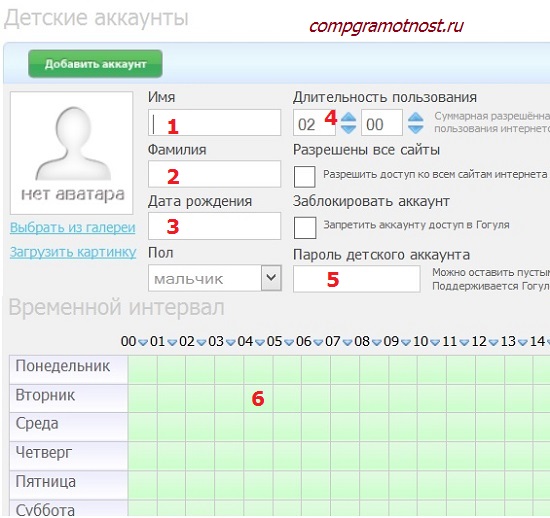
അരി. 6 ഒരു ചൈൽഡ് അക്കൗണ്ട് രജിസ്റ്റർ ചെയ്യുന്നു
നിങ്ങൾക്ക് സന്ദർശിക്കാൻ അനുവദിച്ചിരിക്കുന്ന സൈറ്റുകളുടെ ലിസ്റ്റ് എഡിറ്റ് ചെയ്യാനും കഴിയും. വഴിയിൽ, ഇൻസ്റ്റാളേഷൻ സമയത്ത്, ഗോഗുലിന്റെ ഡാറ്റാബേസിൽ ഇതിനകം തന്നെ അനുവദനീയമായ 7,000 സൈറ്റുകൾ അടങ്ങിയിരിക്കുന്നു. നിങ്ങൾക്ക് ഈ ലിസ്റ്റിലേക്ക് ചേർക്കാനും കഴിയും.
- "പ്ലേ"
- "നടക്കുക",
- "ആശയവിനിമയം നടത്തുക"
- "പഠിക്കുക."
കുട്ടി തെറ്റായ വഴിക്ക് പോകുകയാണെങ്കിൽ, "സൈറ്റ് തടഞ്ഞു" അല്ലെങ്കിൽ "അഭ്യർത്ഥന പ്രകാരം ഫലങ്ങളൊന്നും കണ്ടെത്തിയില്ല" എന്ന സന്ദേശം ദൃശ്യമാകും. ഉദാഹരണത്തിന്, നിങ്ങൾ faqpc.ru എന്ന സൈറ്റിലേക്ക് പോകുമ്പോൾ, സൈറ്റ് ബ്ലോക്ക് ചെയ്തതായി പ്രസ്താവിക്കുന്ന ഒരു സന്ദേശം ദൃശ്യമാകുന്നു. അനുവദനീയമായ സൈറ്റുകളുടെ പട്ടികയിലേക്ക് നിങ്ങൾക്ക് ഒരു സൈറ്റ് ചേർക്കാവുന്നതാണ്. ഇത് ചെയ്യുന്നതിന്, നിങ്ങളുടെ സ്വകാര്യ അക്കൗണ്ടിൽ, നിങ്ങൾ "സൈറ്റുകളുടെ സ്വന്തം ലിസ്റ്റുകൾ" ടാബിലേക്ക് പോയി, അനുവദിച്ച സൈറ്റുകളുടെ എണ്ണത്തിലേക്ക് സൈറ്റ് ചേർക്കേണ്ടതുണ്ട്.
ഗോഗുളിലെ രക്ഷാകർതൃ നിയന്ത്രണ ഓപ്ഷനുകൾ
വ്യക്തിഗത അക്കൗണ്ടിൽ "സ്ഥിതിവിവരക്കണക്കുകൾ കാണുക" എന്ന ഓപ്ഷൻ ഉണ്ട്, അത് കുട്ടി സന്ദർശിച്ച സൈറ്റുകൾ, അവയിൽ എത്ര സമയം ചെലവഴിച്ചു തുടങ്ങിയവ കണ്ടെത്താൻ നിങ്ങളെ അനുവദിക്കുന്നു. ദിവസം, ആഴ്ച, മാസം എന്നിങ്ങനെ സ്ഥിതിവിവരക്കണക്കുകൾ ലഭ്യമാണ്.
നിങ്ങളുടെ കുട്ടി ഏതൊക്കെ പ്രോഗ്രാമുകളാണ് സമാരംഭിച്ചതെന്നും ഏതൊക്കെ കീകൾ അമർത്തി എന്നും കാണാൻ "ഇവന്റ് ലോഗ്" വിഭാഗം നിങ്ങളെ അനുവദിക്കുന്നു. എന്നിരുന്നാലും, ഈ വിഭാഗം ശരിയായി പ്രവർത്തിക്കുന്നതിന്, നിങ്ങൾ മുകളിൽ സൂചിപ്പിച്ച Angry Duck എക്സ്റ്റൻഷൻ ഇൻസ്റ്റാൾ ചെയ്യേണ്ടതുണ്ട്.
Angry Duck പ്രോഗ്രാം ഇവിടെ നിന്ന് ഡൗൺലോഡ് ചെയ്യാവുന്നതാണ് - internet-i-deti.ru/angryduck (ഈ പേജിൽ നിലവിലെ പതിപ്പിലേക്കുള്ള ഒരു ലിങ്ക് അടങ്ങിയിരിക്കുന്നു). ഇൻസ്റ്റാളേഷൻ സ്റ്റാൻഡേർഡ് ആണ്. നിങ്ങളോട് ആവശ്യപ്പെടുന്ന ഒരേയൊരു കാര്യം നിങ്ങളുടെ (മാതാപിതാവ്) ലോഗിൻ, പാസ്വേഡ് എന്നിവ നൽകുക എന്നതാണ്. ഗോഗുളിലെ ലോഗിൻ, പാസ്വേഡ് എന്നിവയിൽ നിന്ന് അവ വ്യത്യാസപ്പെട്ടിരിക്കാം.
ഇൻസ്റ്റാളേഷന് ശേഷം, Angry Duck സമാരംഭിച്ച് "അക്കൗണ്ട്" എന്ന ടാബിലേക്ക് പോകുക. നിങ്ങളുടെ ഇമെയിൽ വിലാസവും ബ്രൗസർ പാസ്വേഡും ഇവിടെ നൽകുക. അവ സ്ഥിരീകരിച്ച ശേഷം, "പ്രയോഗിക്കുക" ബട്ടൺ ക്ലിക്കുചെയ്യുക. Angry Duck-ലേക്കുള്ള രക്ഷാകർതൃ ആക്സസ് ഇപ്പോൾ പ്രവർത്തനക്ഷമമാക്കിയിരിക്കുന്നു.
"പൊതുവായ" ടാബിലേക്ക് പോകുക, "പ്രോഗ്രാമുകൾ സമാരംഭിക്കുക" എന്നതിന് അടുത്തുള്ള ബോക്സുകൾ പരിശോധിക്കുക, അതുപോലെ "അമർത്തിയ കീകളുടെ ലോഗ്" പരിശോധിക്കുക. നിങ്ങൾക്ക് ഇവിടെ വിപുലീകരണത്തിന്റെ സ്വയമേവ ആരംഭിക്കാനും കഴിയും.
"ഫയലുകളിലേക്കുള്ള ആക്സസ്" വിഭാഗത്തിൽ, പിസിയിൽ ഇൻസ്റ്റാൾ ചെയ്തിട്ടുള്ള ചില പ്രോഗ്രാമുകളുടെ ഉപയോഗം നിരോധിച്ചിരിക്കുന്നു. ഉദാഹരണത്തിന്, നിങ്ങൾക്ക് മറ്റെല്ലാ ബ്രൗസറുകളുടെയും ഉപയോഗം പ്രവർത്തനരഹിതമാക്കാം - IE, Opera, Firefox മുതലായവ. അവരുടെ സഹായത്തോടെ കുട്ടിക്ക് ഇന്റർനെറ്റ് ആക്സസ് ചെയ്യാൻ കഴിയില്ല.
"വർക്കിംഗ് ടൈം" ടാബിൽ ബ്രൗസറിന്റെ തന്നെ ക്രമീകരണങ്ങൾക്ക് സമാനമായ ക്രമീകരണങ്ങൾ അടങ്ങിയിരിക്കുന്നു. അവസാനം, അതേ പേരിലുള്ള ബട്ടണിൽ ക്ലിക്കുചെയ്ത് രക്ഷാകർതൃ നിയന്ത്രണം പ്രവർത്തനക്ഷമമാക്കാൻ മറക്കരുത്. നിയന്ത്രണം പ്രവർത്തനരഹിതമാക്കാൻ, നിങ്ങൾ ഒരു രക്ഷാകർതൃ പാസ്വേഡ് നൽകേണ്ടതുണ്ട്.
അംഗീകാരത്തിന് ശേഷം മാത്രമേ നിങ്ങൾക്ക് ഗോഗുൽ ബ്രൗസർ ഉപയോഗിക്കാൻ കഴിയൂ. ഇത് ചെയ്യുന്നതിന്, ബ്രൗസർ കുറുക്കുവഴിയിൽ ക്ലിക്ക് ചെയ്ത് ദൃശ്യമാകുന്ന വിൻഡോയിൽ കുട്ടിയുടെ അക്കൗണ്ട് തിരഞ്ഞെടുക്കുക. പ്രാരംഭ ബ്രൗസർ സജ്ജീകരണ വേളയിൽ നിങ്ങൾ തന്നെ ഈ അക്കൗണ്ടിനായി ലോഗിൻ, പാസ്വേഡ് എന്നിവ സൃഷ്ടിച്ചു.
ഗോഗുൽ എങ്ങനെ പ്രവർത്തനരഹിതമാക്കാം അല്ലെങ്കിൽ നീക്കം ചെയ്യാം
മോസില്ല ബ്രൗസറിലേക്കുള്ള ഒരു കൂട്ടിച്ചേർക്കലാണ് ഗോഗുൽ, അതിനാൽ മോസില്ലയിൽ നമ്മൾ "ഓപ്പൺ മെനു" ബട്ടണിൽ ക്ലിക്ക് ചെയ്യുക (ചിത്രം 6 ലെ നമ്പർ 1). "ആഡ്-ഓണുകൾ" ഓപ്ഷനിൽ ക്ലിക്ക് ചെയ്യുക (ചിത്രം 7 ലെ നമ്പർ 2).
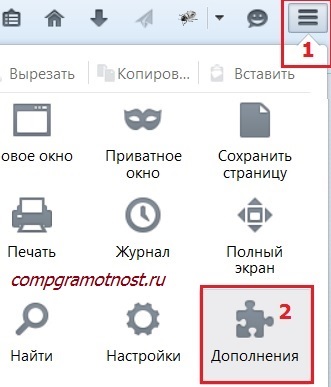
അരി. 7 മോസില്ല മെനുവും ആഡ്-ഓണുകളും
ഫലമായി, ഇൻസ്റ്റാൾ ചെയ്ത എല്ലാ ആഡ്-ഓണുകളുടെയും പൂർണ്ണമായ ലിസ്റ്റ് ഞങ്ങൾ കാണും:
അരി. 8 മോസില്ലയിൽ നിന്ന് ബേബി ഗോഗുലിനെ എങ്ങനെ പ്രവർത്തനരഹിതമാക്കാം അല്ലെങ്കിൽ അൺഇൻസ്റ്റാൾ ചെയ്യാം
ഗോഗുൽ ആഡ്-ഓണിന് എതിർവശത്ത്, "അപ്രാപ്തമാക്കുക" ബട്ടണിൽ ക്ലിക്ക് ചെയ്യുക (ചിത്രം 8 ലെ നമ്പർ 1), നിങ്ങൾക്ക് ഇത് താൽക്കാലികമായി പ്രവർത്തനരഹിതമാക്കണമെങ്കിൽ. അതിനുശേഷം, ഗോഗുൽ പ്രവർത്തനരഹിതമാക്കുകയും "പ്രാപ്തമാക്കുക" ബട്ടൺ ദൃശ്യമാകുകയും, ആവശ്യമെങ്കിൽ, അത് വീണ്ടും പ്രവർത്തനക്ഷമമാക്കുകയും ചെയ്യും. ഈ സാഹചര്യത്തിൽ, നിങ്ങൾ ഗോഗുൽ വീണ്ടും ഇൻസ്റ്റാൾ ചെയ്യുകയും കോൺഫിഗർ ചെയ്യുകയും ചെയ്യേണ്ടതില്ല.
ഗോഗുൽ ഇനി ആവശ്യമില്ലെങ്കിൽ, "ഇല്ലാതാക്കുക" ബട്ടണിൽ ക്ലിക്ക് ചെയ്യുക (ചിത്രം 8 ലെ നമ്പർ 2). ഈ ആഡ്-ഓൺ മോസില്ലയിൽ നിന്ന് നീക്കം ചെയ്യപ്പെടും.
ഒരു കുട്ടി കുട്ടിയുടെ ബ്രൗസറിൽ നിന്ന് വളർന്നിട്ടുണ്ടെങ്കിൽ
ഒരു റിമോട്ട് ആക്സസ് പ്രോഗ്രാം അമ്മി അഡ്മിൻ ഉണ്ട്, അത് ഹിഡൻ മോഡിൽ പ്രവർത്തിക്കുന്നു. അതിന്റെ സഹായത്തോടെ, ഒരു കൗമാരക്കാരൻ കമ്പ്യൂട്ടറിൽ എന്താണ് ചെയ്യുന്നതെന്ന് നിങ്ങൾക്ക് ഓൺലൈനിൽ "ചാരൻ" ചെയ്യാൻ കഴിയും, അതേസമയം ആരും ഒന്നും ശ്രദ്ധിക്കില്ല.
കമ്പ്യൂട്ടർ സാക്ഷരതയെക്കുറിച്ചുള്ള കാലികമായ ലേഖനങ്ങൾ നിങ്ങളുടെ ഇൻബോക്സിലേക്ക് നേരിട്ട് നേടുക.
ഇതിനകം കൂടുതൽ 3,000 വരിക്കാർ



































